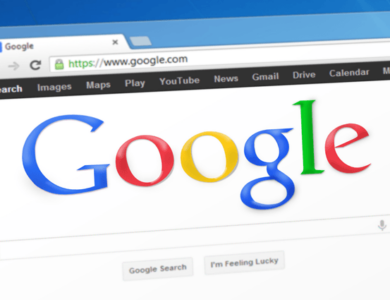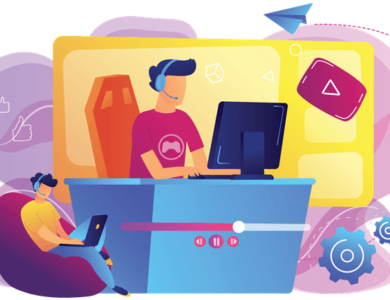كيفية إصلاح خطأ “امتيازات الملف المفقودة” في Steam

يظهر خطأ “امتيازات الملف المفقود” الخاص بـ Steam عندما تحاول تشغيل لعبة في عميل Steam الخاص بك. في حين أن السبب الأكثر شيوعًا لظهور هذا الخطأ هو أن وحدة الرسومات المدمجة في Intel تتداخل مع العميل، إلا أن هناك أسبابًا أخرى. سنوضح لك كيفية حل هذه المشكلة على جهاز الكمبيوتر الخاص بك.
الأسباب الأخرى التي تؤدي إلى ظهور الخطأ أعلاه هي أن Steam ليس لديه الأذونات المطلوبة للعمل، وأن مكتبة الألعاب الخاصة بك تالفة، وأن ذاكرة التخزين المؤقت لتنزيل Steam بها مشكلة، وأن برنامج مكافحة الفيروسات الخاص بك قد منعك من الوصول إلى اللعبة، والمزيد.
قم بتشغيل Steam بامتيازات المسؤول على نظام التشغيل Windows 10/11
إحدى الطرق لإصلاح خطأ “امتيازات الملف المفقود” في Steam هي بواسطة تشغيل التطبيق كمسؤول. عند القيام بذلك، يحصل Steam على كافة الامتيازات التي يحتاجها ليعمل بشكل كامل على جهاز الكمبيوتر الذي يعمل بنظام Windows.
يمكن أن يؤدي تشغيل تطبيقاتك باستخدام حقوق المسؤول إلى إصلاح جميع المشكلات المتعلقة بالأذونات تقريبًا.
- انقر بزر الماوس الأيمن فوق الخاص بك بخار اختصار سطح المكتب وحدد تشغيل كمسؤول.
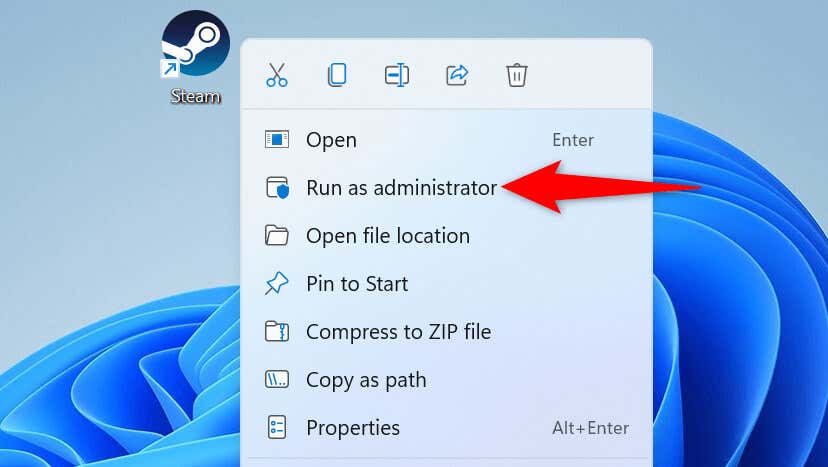
- يختار نعم في ال التحكم في حساب المستخدم اِسْتَدْعَى.
- قم بتشغيل لعبتك في التطبيق.
إذا نجح Steam في تشغيل لعبتك في وضع المسؤول، فتأكد من أن Windows يفتح Steam دائمًا بحقوق المسؤول. وإليك كيفية القيام بذلك.
- انقر بزر الماوس الأيمن فوق الخاص بك بخار اختصار سطح المكتب واختيار ملكيات.
- افتح ال التوافق علامة التبويب في خصائص.
- قم بتشغيل شغل هذا البرنامج كمسؤول خيار.
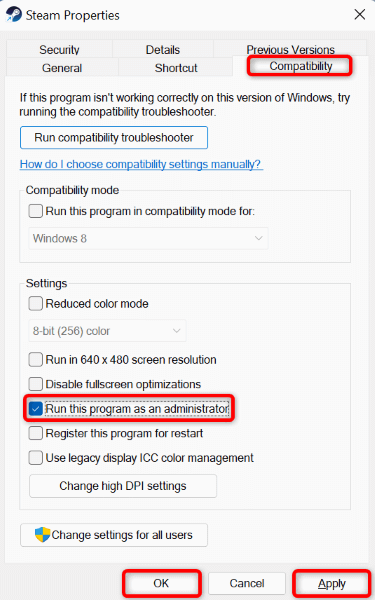
- يختار يتقدم تليها نعم في الأسفل.
من الآن فصاعدًا، سيتم تشغيل Steam دائمًا بامتيازات المسؤول عند تشغيل التطبيق باستخدام اختصار سطح المكتب. لاحظ أن هذا التغيير لن ينطبق إذا قمت بفتح التطبيق من مكان آخر، مثل القائمة “ابدأ”.
قم بتعطيل عملية وحدة igfxEM الخاصة بشركة Intel
تتداخل عملية وحدة igfxEM من Intel أحيانًا مع وظائف Steam، مما يمنع التطبيق من تشغيل ألعابك. يمكنك تعطيل هذه العملية باستخدام الأداة المساعدة لإدارة المهام بجهاز الكمبيوتر الخاص بك وحل مشكلتك.
- انقر بزر الماوس الأيمن فوق الخاص بك يبدأ أيقونة القائمة واختيار مدير المهام.
- انقر على اليمين وحدة igfxEM في قائمة العمليات واختر إنهاء المهمة.
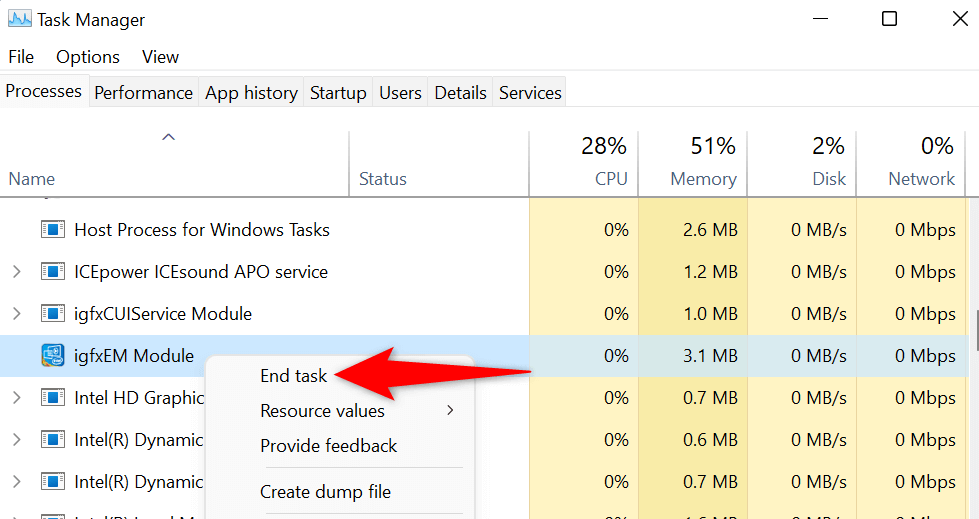
- إعادة تشغيل بخار على جهاز الكمبيوتر الخاص بك.
قم بحل مشكلة امتيازات الملفات المفقودة في Steam عن طريق مسح ذاكرة التخزين المؤقت للتنزيل
يعرض Steam خطأ “امتيازات الملف المفقودة” نظرًا لتلف ذاكرة التخزين المؤقت لتنزيل التطبيق. توصي الشركة بمسح ذاكرة التخزين المؤقت هذه عندما تواجه مشكلة في تنزيل الألعاب أو تشغيلها.
لا يؤدي حذف ذاكرة التخزين المؤقت للتنزيل إلى حذف الألعاب التي تم تنزيلها أو تقدم اللعبة في تطبيق Steam. ومع ذلك، سيتعين عليك تسجيل الدخول مرة أخرى إلى حساب Steam الخاص بك عندما تقوم بمسح ذاكرة التخزين المؤقت.
- يطلق بخار على حاسوبك.
- يختار بخار > إعدادات في شريط القائمة.
- يختار التحميلات في الشريط الجانبي الأيسر.
- يختار مسح ذاكرة التخزين المؤقت للتنزيل في الجزء الأيمن.
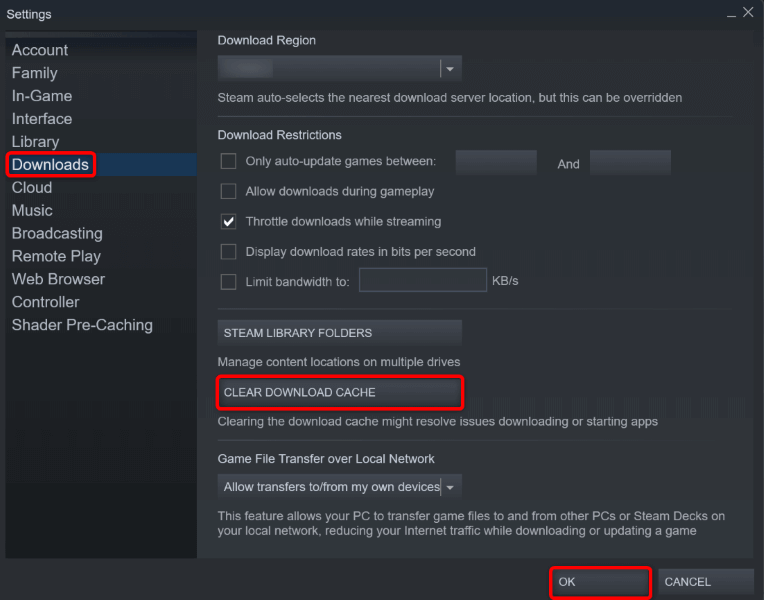
- يختار نعم في المطالبة.
إصلاح مجلد مكتبة البخار
يستخدم Steam مجلدًا محددًا على جهاز الكمبيوتر الخاص بك لتخزين محتوى اللعبة الذي تم تنزيله. ربما أصبح مجلد مكتبة الألعاب هذا تالفًا وغير قادر على تشغيل ألعابك.
لحسن الحظ، لدى Steam أداة مدمجة لإصلاح مكتبة الألعاب المعطلة لديك. وإليك كيف يمكنك استخدام هذه الميزة.
- يفتح بخار وحدد بخار > إعدادات في شريط القائمة.
- يختار التحميلات على اليسار و مجلدات مكتبة البخار على اليمين.
- اختر النقاط الثلاث الموجودة بجانب مجلد المكتبة وحدد مكتبة الإصلاح.
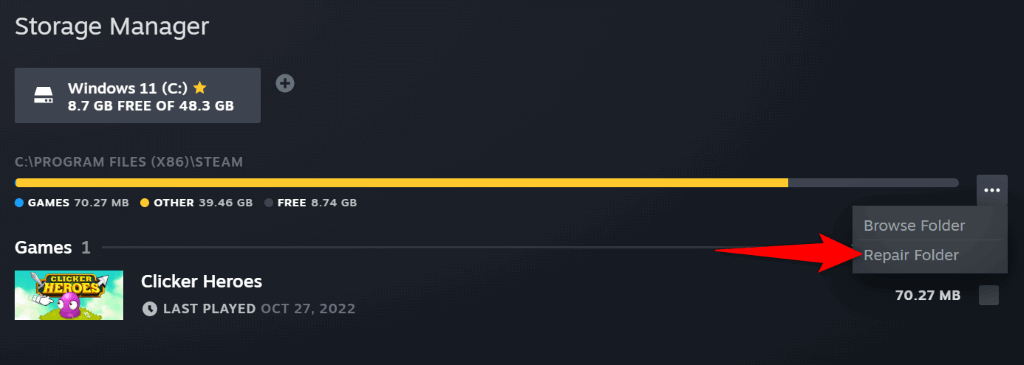
- يختار نعم في ال التحكم في حساب المستخدم اِسْتَدْعَى.
- يختار منتهي عندما ينتهي Steam من إصلاح مكتبة الألعاب الخاصة بك.
تحقق من سلامة ملفات ألعاب Steam الخاصة بك
قد لا تتمكن من الإطلاق لعبة البخار الخاصة بك لأنه تم تغيير ملفات اللعبة الخاصة بك. يمكن أن تسبب عناصر مختلفة ذلك، بما في ذلك الفيروسات والتطبيقات الضارة التابعة لجهات خارجية.
في هذه الحالة، يمكنك استخدام مدقق التكامل المدمج في Steam للتحقق مما إذا كانت ملفات اللعبة الخاصة بك سليمة.
- يفتح بخار وحدد مكتبة لمشاهدة ألعابك.
- انقر بزر الماوس الأيمن فوق لعبتك التي بها مشكلات في القائمة وحددها ملكيات.
- يختار ملفات محلية على اليسار و التحقق من سلامة ملفات اللعبة على اليمين.
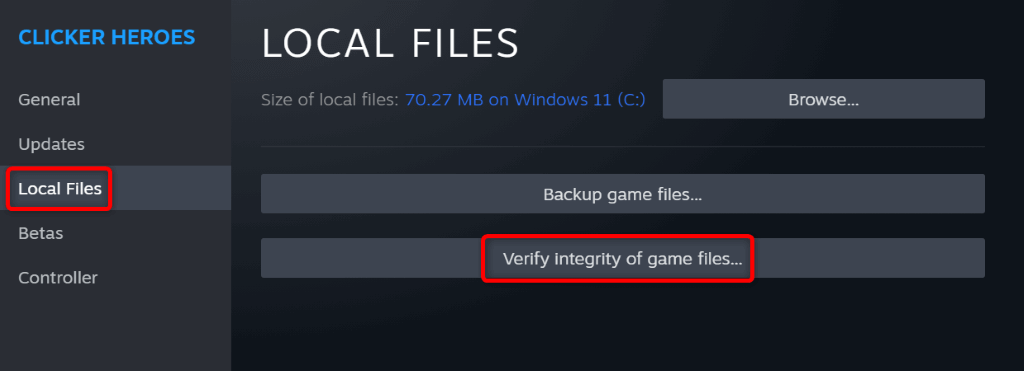
- اسمح لـ Steam بإجراء فحص السلامة.
قم بإيقاف تشغيل برنامج مكافحة الفيروسات الخاص بك لإصلاح خطأ امتيازات الملف المفقود
ربما اكتشف برنامج مكافحة الفيروسات الخاص بك عن طريق الخطأ أن لعبة Steam الخاصة بك تمثل تهديدًا محتملاً، مما يمنع وصولك إلى اللعبة. يمكنك التحقق مما إذا كان الأمر كذلك عن طريق إيقاف تشغيل الحماية من الفيروسات مؤقتًا.
تعتمد كيفية تعطيل الحماية لديك على أداة مكافحة الفيروسات التي تستخدمها. يمكنك استخدام الخطوات التالية لإيقاف تشغيل الحماية في برنامج الحماية من الفيروسات لـ Microsoft Defender:
- افتح ال يبدأ القائمة، والعثور على أمن ويندوز، وقم بتشغيل التطبيق.
- يختار الحماية من الفيروسات والتهديدات على الصفحة الرئيسية.
- يختار إدارة الإعدادات تحت إعدادات الحماية من الفيروسات والتهديدات عنوان.
- قم بإيقاف تشغيل الحماية في الوقت الحقيقي تبديل.
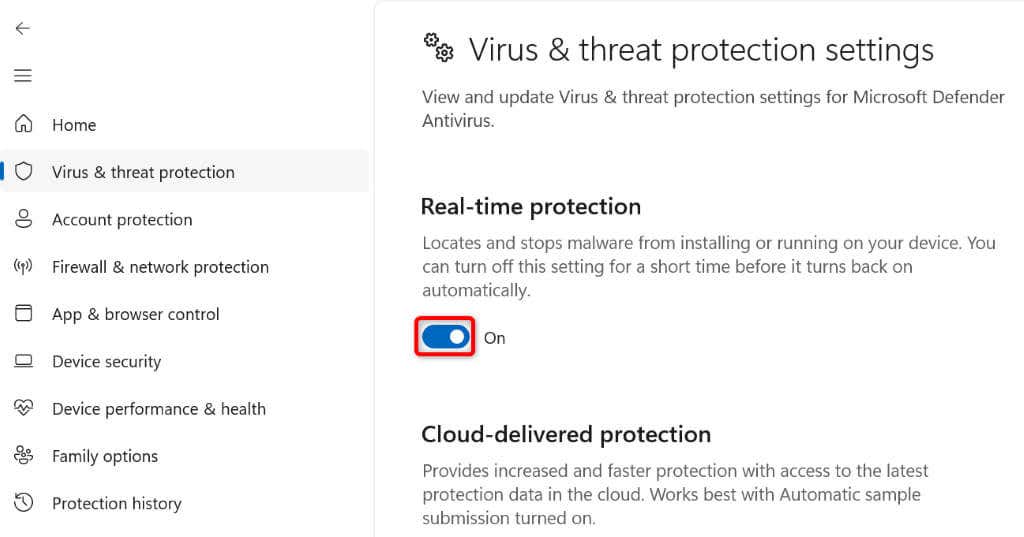
- يختار نعم في ال التحكم في حساب المستخدم اِسْتَدْعَى.
- يفتح بخار وإطلاق اللعبة الخاصة بك.
قم بإلغاء تثبيت لعبة Steam وإعادة تثبيتها
إذا استمر Steam في عرض خطأ “امتيازات الملف المفقود” عند تشغيل لعبة ما، فقد تكون الملفات الأساسية للعبتك مشكلة. تعد إزالة اللعبة وإعادة تثبيتها طريقة سهلة لإصلاح هذه المشكلة.
- يفتح بخار وحدد مكتبة للوصول إلى الألعاب الخاصة بك.
- انقر بزر الماوس الأيمن فوق لعبتك الخاطئة واختر يدير > الغاء التثبيت.
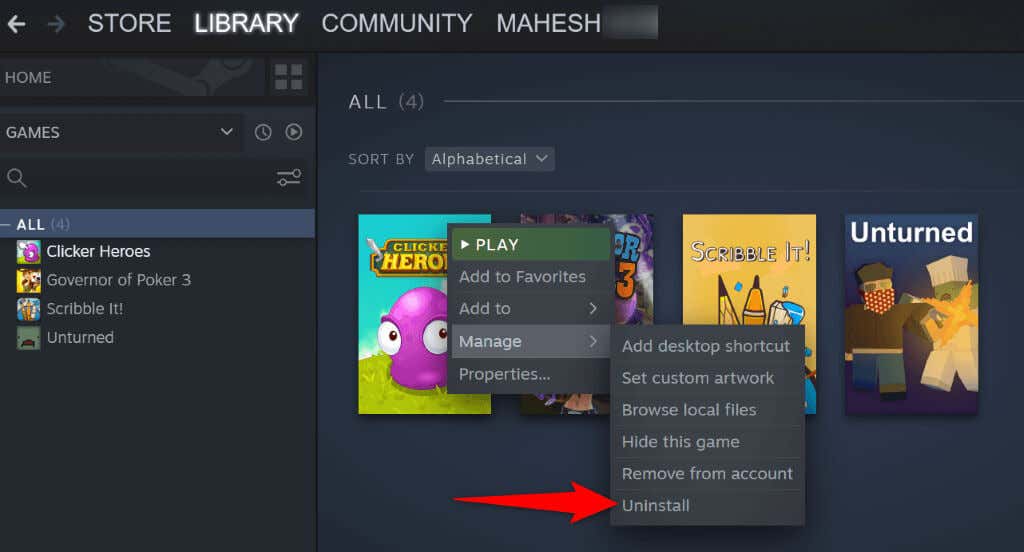
- يختار الغاء التثبيت في موجه مفتوحة.
- أعد تثبيت اللعبة التي تمت إزالتها عن طريق النقر بزر الماوس الأيمن فوق نفس اللعبة في مكتبتك واختيارها ثَبَّتَ.
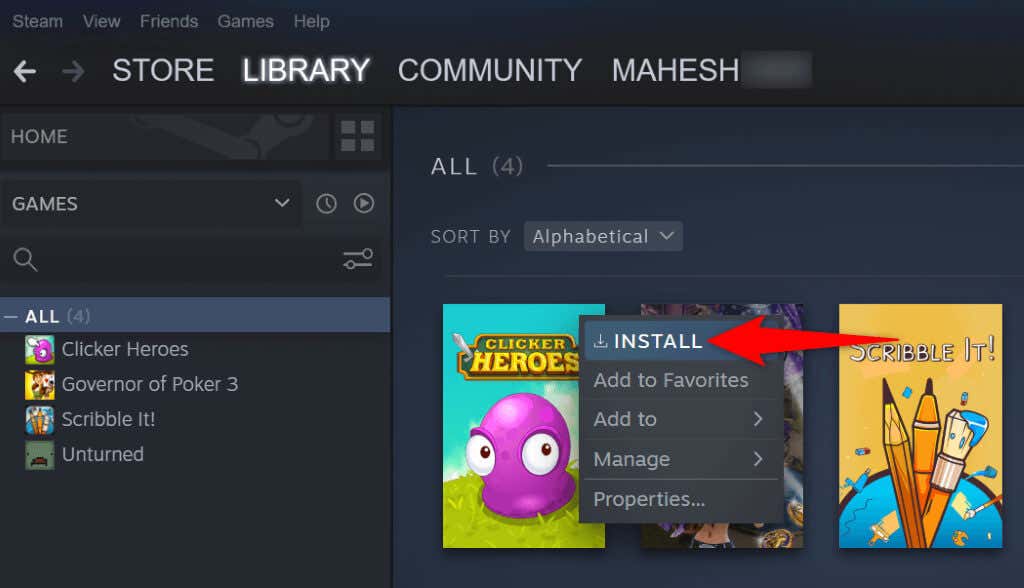
- اتبع معالج التثبيت الذي يظهر على الشاشة لإنهاء تثبيت اللعبة.
- قم بتشغيل اللعبة التي تم تنزيلها حديثًا في Steam.
قم بإلغاء تثبيت عميل Steam الخاص بك وإعادة تثبيته
إذا لم يختفي خطأ “امتيازات الملف المفقود”، فإن ملجأك الأخير هو القيام بذلك يزيل وأعد تثبيت عميل Steam بالكامل على جهاز الكمبيوتر الخاص بك. ويساعد هذا في إصلاح العديد من المشكلات في التطبيق، مما يسمح لك بتشغيل ألعابك بنجاح.
على ويندوز
- يفتح إعدادات عن طريق الضغط شبابيك + أنا.
- يختار تطبيقات في الشريط الجانبي الأيسر و التطبيقات والميزات في الجزء الأيمن.
- حدد النقاط الثلاث بجانب بخار في القائمة واختيار الغاء التثبيت.
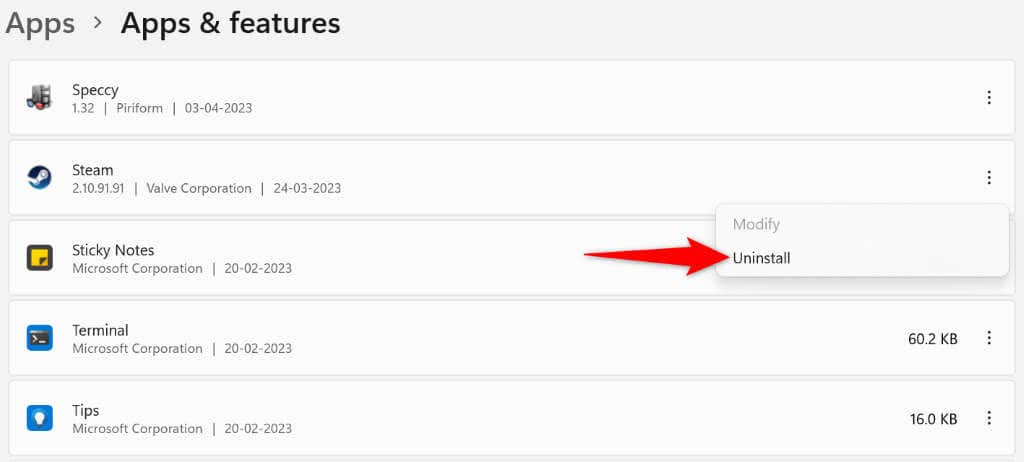
- يختار الغاء التثبيت في المطالبة بإزالة تطبيقك.
- أعد تشغيل جهاز الكمبيوتر الخاص بك.
- افتح ال بخار الموقع، وقم بتنزيل برنامج التثبيت، ثم قم بتشغيله لإعادة تثبيت Steam.
على ماك
- يفتح مكتشف وحدد التطبيقات في الشريط الجانبي الأيسر.
- انقر على اليمين بخار على اليمين واختر ارسال الى سلة المحذوفات.
- الوصول إلى بخار موقع الويب، وقم بتنزيل برنامج التثبيت، واستخدمه لإعادة تثبيت تطبيقك.
أوقف Steam من عرض خطأ “امتيازات الملف المفقود” على نظامي التشغيل Windows وMac
عادةً ما ينتج خطأ امتياز ملف Steam عن خلل في عملية Intel. ومع ذلك، ليس من الصعب جدًا حل هذه المشكلة، حيث أن كل ما عليك فعله هو إجراء بعض التغييرات هنا وهناك على جهاز الكمبيوتر الذي يعمل بنظام Windows أو Mac.
بمجرد الانتهاء من حل مشكلتك، يمكنك ذلك مواصلة جلسات الألعاب الخاصة بك في مشغل الألعاب المفضل لديك.